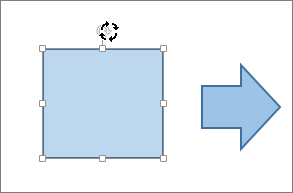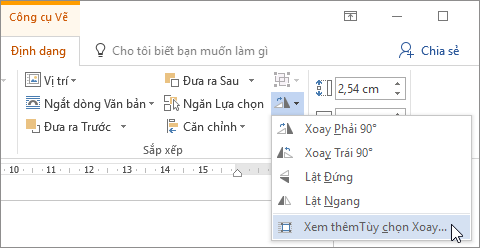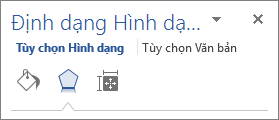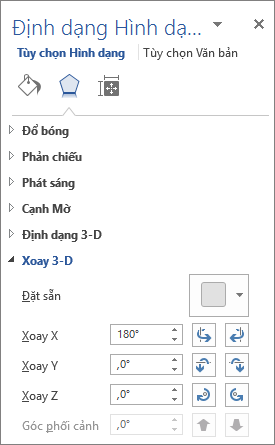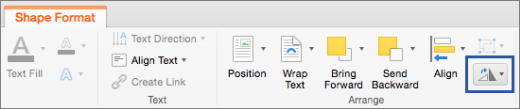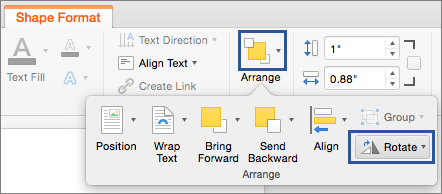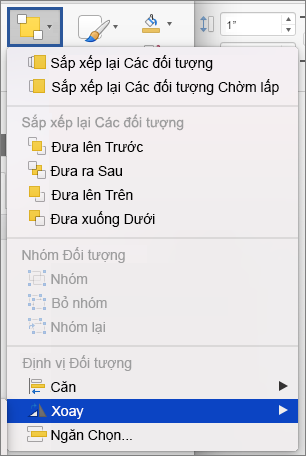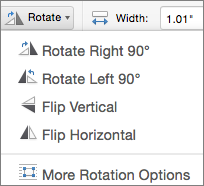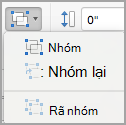Bạn có thể thay đổi vị trí của hộp văn bản (và văn bản bên trong hộp), hình, Chữ nghệ thuật hay ảnh bằng cách xoay hoặc lật.
Nếu bạn đang làm việc trong email, hãy xem mục Xoay ảnh trong Outlook.
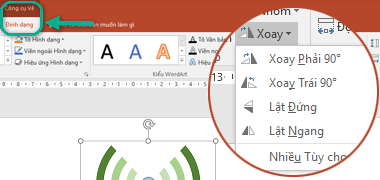
Chọn một đầu đề bên dưới để mở và xem hướng dẫn chi tiết.
-
Bấm vào đối tượng bạn muốn xoay.
-
Hãy bấm điểm điều khiển xoay ở phía trên của đối tượng rồi kéo theo hướng mà bạn muốn.
-
Để giới hạn góc xoay tăng 15 độ, hãy nhấn và giữ Shift trong khi kéo núm điều khiển xoay.
-
Khi bạn xoay nhiều hình, từng hình sẽ xoay quanh điểm trung tâm của riêng hình đó thay vì xoay theo nhóm.
-
-
Bấm vào đối tượng bạn muốn xoay.
-
Bên dưới Công cụ Vẽ (hoặc Công cụ Ảnh nếu bạn đang xoay ảnh), trên tab Định dạng, trong nhóm Sắp xếp, bấm vào Xoay, rồi bấm vào Xem thêm Tùy chọn Xoay.
-
Trong ngăn hoặc hộp thoại mở ra, nhập độ lớn góc bạn muốn xoay đối tượng trong hộp Xoay. Bạn cũng có thể sử dụng các mũi tên để xoay đối tượng đến đúng vị trí mong muốn.
Nếu bạn không thấy các tab Định dạng của Công cụ vẽ hay Công cụ ảnh, hãy đảm bảo bạn đã chọn một hộp văn bản, hình hay WordArt. Có thể bạn phải bấm đúp vào đối tượng để mở tab Định dạng.
-
Bấm vào đối tượng bạn muốn xoay.
-
Bên dưới Công cụ Vẽ (hoặc Công cụ Ảnh nếu bạn đang xoay ảnh), trên tab Định dạng, trong nhóm Sắp xếp, bấm vào Xoay, sau đó:
-
Để xoay đối tượng 90 độ sang bên phải, hãy bấm Xoay Phải 90°.
-
Để xoay đối tượng 90 độ sang bên trái, hãy bấm Xoay Trái 90°.
-
Nếu bạn không thấy các tab Định dạng Công cụ Vẽ hay Công cụ Ảnh, hãy đảm bảo bạn đã chọn một hộp văn bản, hình, WordArt hay ảnh. Có thể bạn phải bấm đúp vào đối tượng để mở tab Định dạng.
Bạn có thể tạo hiệu ứng ảnh phản chiếu hoặc lật đối tượng (đảo đối tượng) bằng các công cụ Lật.
-
Bấm vào đối tượng bạn muốn xoay.
-
Bên dưới Công cụ Vẽ (hoặc Công cụ Ảnh nếu bạn đang xoay ảnh), trên tab Định dạng, trong nhóm Sắp xếp, bấm vào Xoay, sau đó:
-
Để lộn ngược một đối tượng, hãy bấm vào Lật Dọc.
-
Để tạo hình ảnh phản chiếu của đối tượng, hãy bấm vào Lật Ngang.
-
Nếu bạn không thấy các tab Định dạng Công cụ Vẽ hay Công cụ Ảnh, hãy đảm bảo bạn đã chọn một hộp văn bản, hình, WordArt hay ảnh. Có thể bạn phải bấm đúp vào đối tượng để mở tab Định dạng.
Mẹo: Nếu bạn chỉ muốn tạo hình ảnh phản chiếu của văn bản trong tài liệu, hãy xem mục Đảo ngược văn bản hoặc tạo hình ảnh phản chiếu.
Khi bạn xoay đối tượng, toàn bộ văn bản trong đối tượng đó sẽ xoay theo. Tuy nhiên, công cụ xoay sẽ không tự động lật văn bản trong đối tượng đã lật. Để đảo ngược văn bản cùng với đối tượng có chứa văn bản đó, bạn có thể thực hiện các thao tác sau trong Outlook, Excel và PowerPoint.
-
Chọn rồi bấm chuột phải vào đối tượng bạn muốn đảo ngược, rồi bấm vào Định dạng Hình.
-
Trong ngăn Định dạng Hình, bên dưới Tùy chọn Hình, hãy bấm vào Hiệu ứng.
-
Bên dưới Xoay 3-D, ở một trong các hộp Xoay (X, Y hoặc Z, tùy thuộc vào cách bạn muốn xoay văn bản), nhập 180.
Lưu ý:
-
Việc thay đổi góc độ xoay có thể sẽ ảnh hưởng đến màu tô của đối tượng. Bạn có thể điều chỉnh màu tô trong ngăn Định dạng hình trên tab Tô & đường
-
Khi bạn bấm vào đối tượng để chỉnh sửa văn bản, văn bản sẽ tạm thời hoàn nguyên về hình thức ban đầu trong khi bạn chỉnh sửa. Văn bản sẽ lại đảo ngược khi bạn hoàn thành chỉnh sửa văn bản và bấm ra bên ngoài đối tượng.
-
-
Bấm vào đối tượng bạn muốn xoay.
-
Hãy bấm điểm điều khiển xoay ở phía trên của đối tượng rồi kéo theo hướng mà bạn muốn.
-
Để giới hạn góc xoay 15 độ, hãy nhấn và giữ Shift trong khi kéo núm điều khiển xoay.
-
Khi bạn xoay nhiều hình, từng hình sẽ xoay quanh điểm trung tâm của riêng hình đó thay vì xoay theo nhóm.
-
Ngoài ra, bạn có thể chọn đối tượng, nhấn giữ Option và nhấn phím mũi tên trái hoặc phải để xoay.
-
-
Bấm vào đối tượng bạn muốn xoay.
-
Trên tab Định dạng Hình dạng hoặc tab Định dạng Ảnh, trong nhóm Sắp xếp, bấm vào Xoay.
-
Nếu bạn không thấy tab Định dạng Hình dạng hoặc Định dạng Ảnh, hãy đảm bảo bạn đã chọn hộp văn bản, hình, WordArt hoặc ảnh.
-
Nút Xoay có thể bị ẩn nếu kích cỡ màn hình của bạn bị giảm. Nếu bạn không thấy nút Xoay, hãy bấm Sắp xếp để xem các nút ẩn trong nhóm Sắp xếp .
-
-
Bấm vào Xem thêm Tùy chọn Xoay.
-
Trong hộp thoại hoặc ngăn mở ra, nhập giá trị bạn muốn xoay đối tượng trong hộp Xoay . Bạn cũng có thể sử dụng các mũi tên để xoay đối tượng đến đúng vị trí mong muốn.
-
Bấm vào đối tượng bạn muốn xoay.
-
Trên tab Định dạng Hình dạng hoặc tab Định dạng Ảnh, trong nhóm Sắp xếp, bấm vào Xoay.
-
Nếu bạn không thấy tab Định dạng Hình dạng hoặc Định dạng Ảnh, hãy đảm bảo bạn đã chọn hộp văn bản, hình, WordArt hoặc ảnh.
-
Nút Xoay có thể bị ẩn nếu kích cỡ màn hình của bạn bị giảm. Nếu bạn không thấy nút Xoay, hãy bấm Sắp xếp để xem các nút ẩn trong nhóm Sắp xếp .
-
-
Để xoay đối tượng 90 độ sang phải, hãy bấm Xoay Phải 90°, hoặc để xoay đối tượng 90 độ sang trái, hãy bấm Xoay Trái 90°.
Bạn có thể tạo hiệu ứng ảnh phản chiếu hoặc lật đối tượng (đảo đối tượng) bằng các công cụ Lật.
-
Bấm vào đối tượng bạn muốn xoay.
-
Trên tab Định dạng Hình dạng hoặc tab Định dạng Ảnh, trong nhóm Sắp xếp, bấm vào Xoay.
-
Nếu bạn không thấy tab Định dạng Hình dạng hoặc Định dạng Ảnh, hãy đảm bảo bạn đã chọn hộp văn bản, hình, WordArt hoặc ảnh.
-
Nút Xoay có thể bị ẩn nếu kích cỡ màn hình của bạn bị giảm. Nếu bạn không thấy nút Xoay, hãy bấm Sắp xếp để xem các nút ẩn trong nhóm Sắp xếp .
-
-
Thực hiện một trong những thao tác sau đây:
-
Để lộn ngược một đối tượng, hãy bấm vào Lật Dọc.
-
Để tạo hình ảnh phản chiếu của đối tượng, hãy bấm vào Lật Ngang.
-
-
Bấm vào đối tượng bạn muốn di chuyển.
-
Kéo đối tượng đến nơi bạn muốn.
-
Để di chuyển nhiều đối tượng, nhấn giữ Shift khi bạn chọn các đối tượng.
-
Để di chuyển đối tượng lên hoặc xuống hoặc sang một bên theo gia số nhỏ, hãy bấm vào đối tượng, nhấn giữ Command, rồi nhấn phím mũi tên. Lưu ý rằng trong Word bạn chỉ có thể sử dụng tùy chọn này để di chuyển lên hoặc xuống.
-
Để giới hạn đối tượng để đối tượng chỉ di chuyển theo chiều ngang hoặc chiều dọc, hãy nhấn giữ Shift khi bạn kéo đối tượng.
-
Khi bạn nhóm các đối tượng, bạn sẽ kết hợp các đối tượng với nhau để bạn có thể định dạng, di chuyển hoặc sao chép chúng dưới dạng một nhóm.
-
Nhấn giữ Shift, bấm vào các đối tượng bạn muốn nhóm lại với nhau, rồi tùy theo loại đối tượng bạn đã bấm, bấm vào tab Định dạng Hình dạng hoặc tab Định dạng Ảnh.
-
Bấm vào biểu tượng Nhóm, rồi bấm vào Nhóm.
Mẹo: Nếu Nhóm xuất hiện mờ hoặc không khả dụng thường là do bạn chưa chọn hai hoặc nhiều đối tượng, thì các đối tượng có thể được nhóm lại với nhau.
Xem thêm
Xoay tới góc bất kỳ bằng cách sử dụng Chuột
-
Bấm vào đối tượng bạn muốn xoay.
-
Hãy bấm điểm điều khiển xoay ở phía trên của đối tượng rồi kéo theo hướng mà bạn muốn.
Xoay tới góc bất kỳ bằng Cách sử dụng Bàn phím
-
Nhấn Ctrl+F6 để thay đổi tiêu điểm thành pa-nen trang chiếu.
-
Sử dụng phím Tab để dẫn hướng trong trang chiếu và chọn đối tượng bạn muốn xoay.
-
Nhấn Shift+F10 hoặc phím Menu để mở menu Ngữ cảnh và sử dụng phím mũi tên xuống cho đến khi tiêu điểm nằm trên tùy chọn Định dạng, rồi nhấn Enter để mở tab tùy chọn Định dạng.
-
Sử dụng phím Tab cho đến khi tiêu điểm nằm trên nút xoay góc xoay và nhập số độ mong muốn để xoay đối tượng hoặc hình ảnh theo hướng kim đồng hồ, rồi nhấn Enter.
Đảo ngược văn bản
Xem bài viết Đảo ngược hoặc phản chiếu văn bản.
Xoay bảng hoặc Đồ họa SmartArt
Sao chép bảng hoặc Đồ họa SmartArt, dán dưới dạng ảnh, rồi xoay ảnh đó.
Xem thêm
Ngắt dòng văn bản quanh hình tròn hoặc hình khác
Tạo nhóm hoặc hủy nhóm cho hình, ảnh hoặc các đối tượng khác